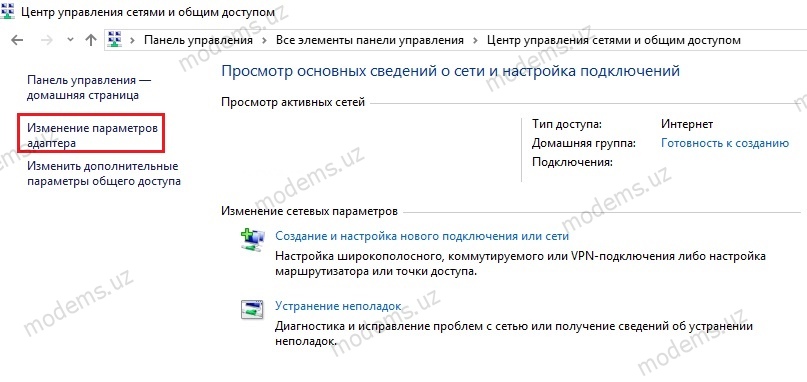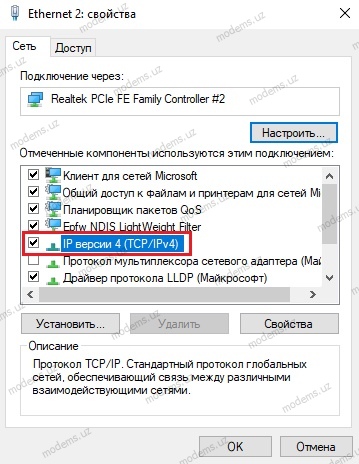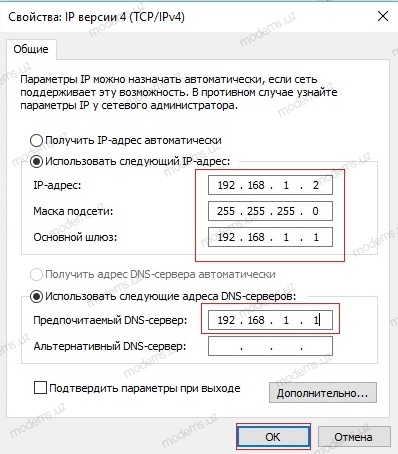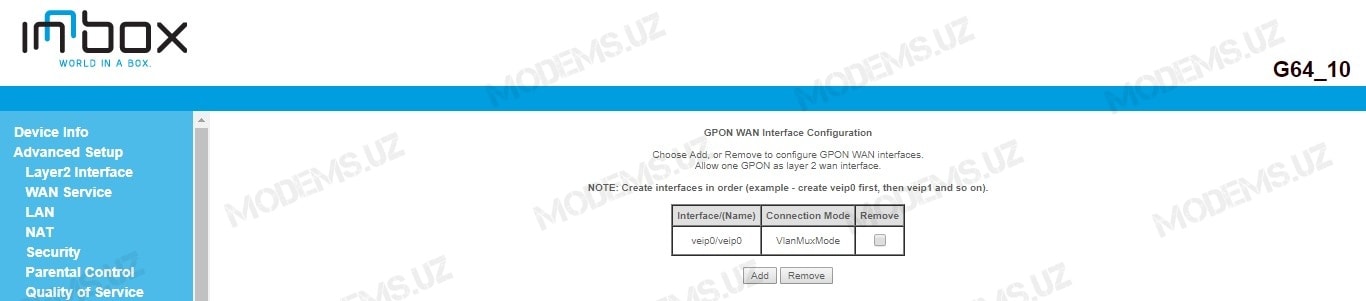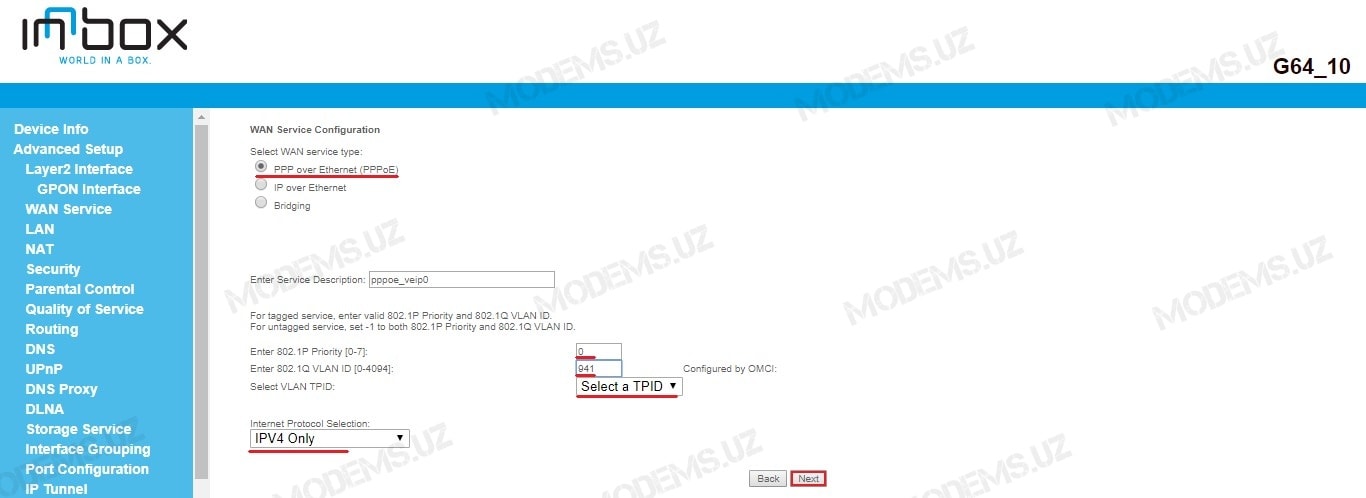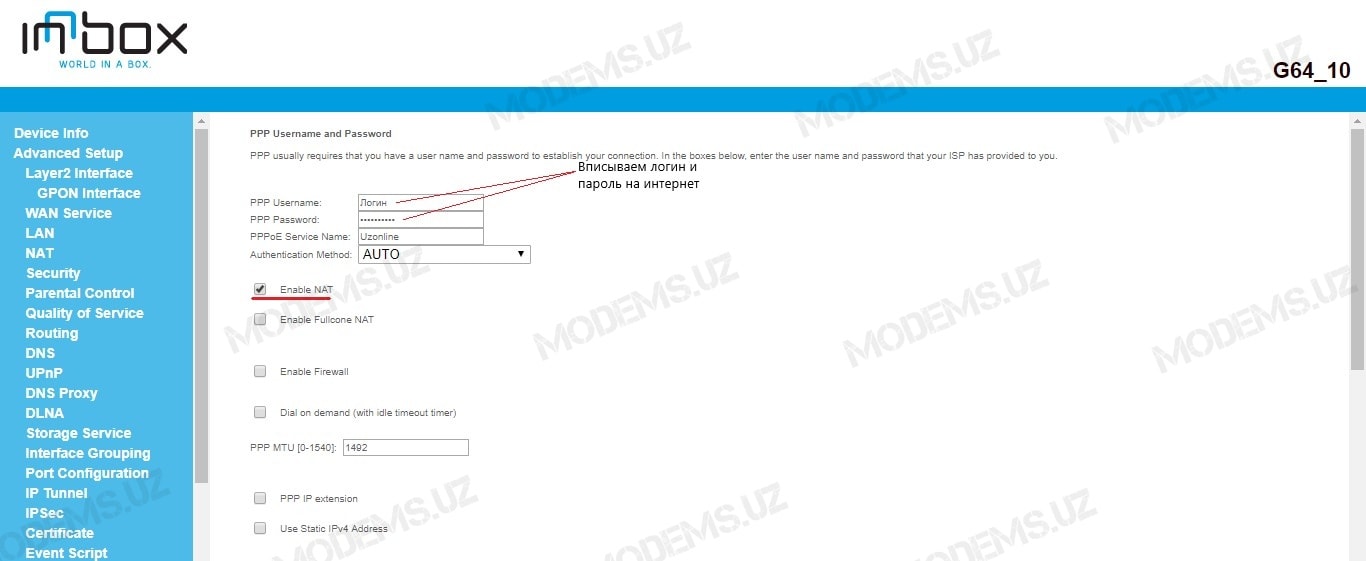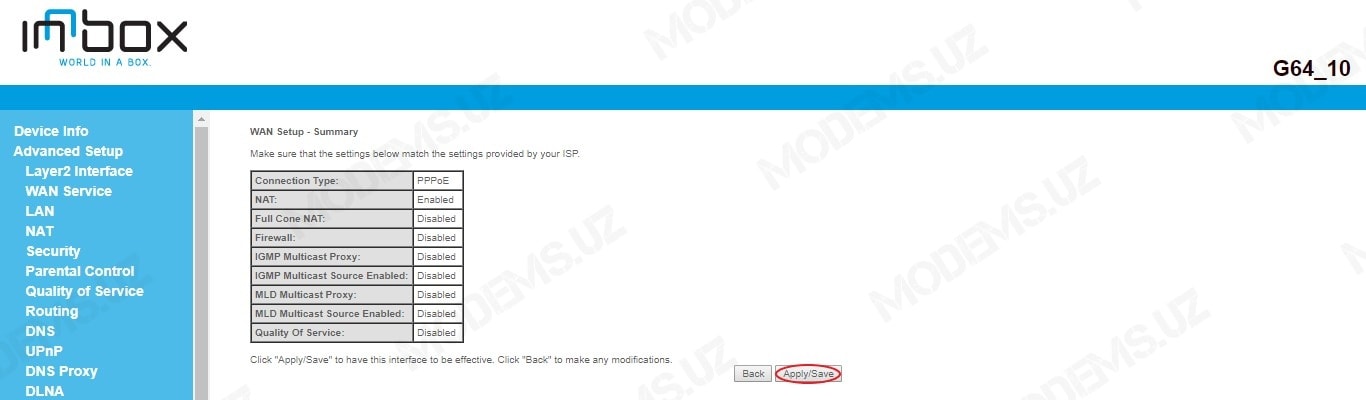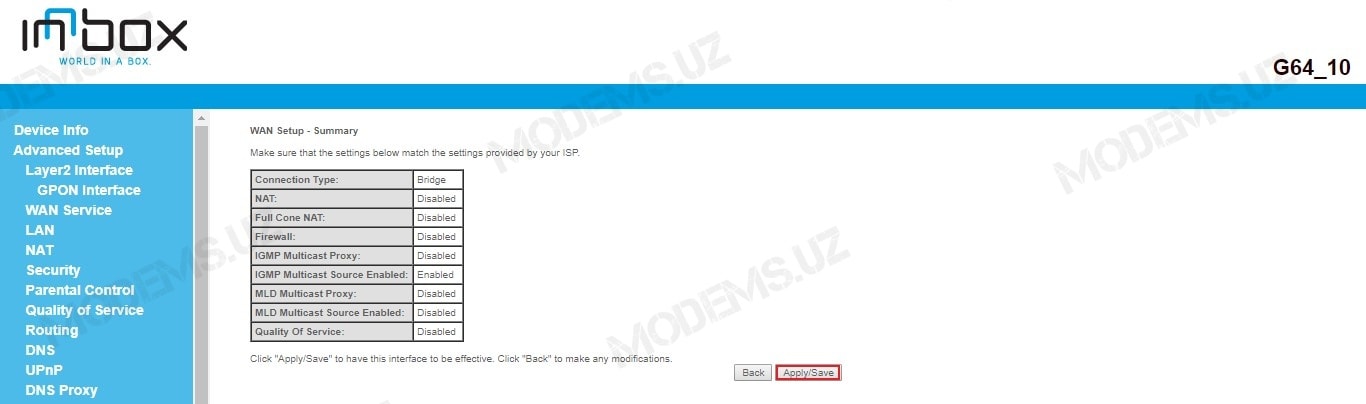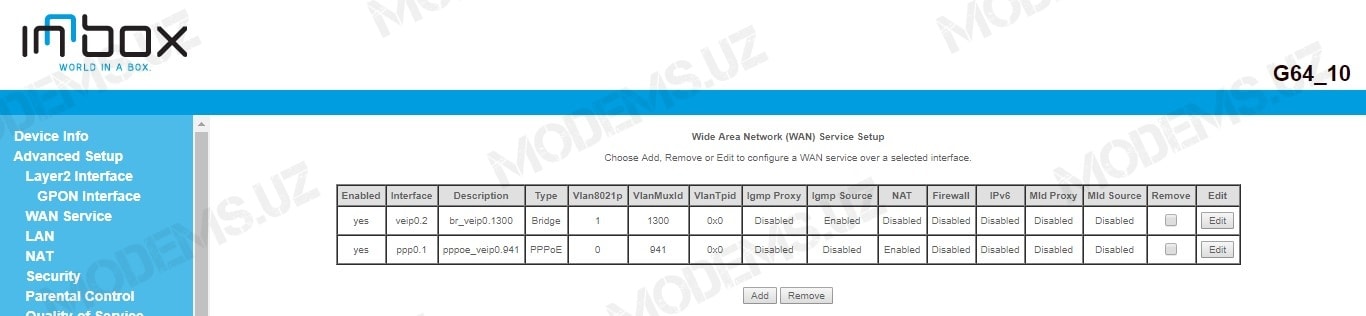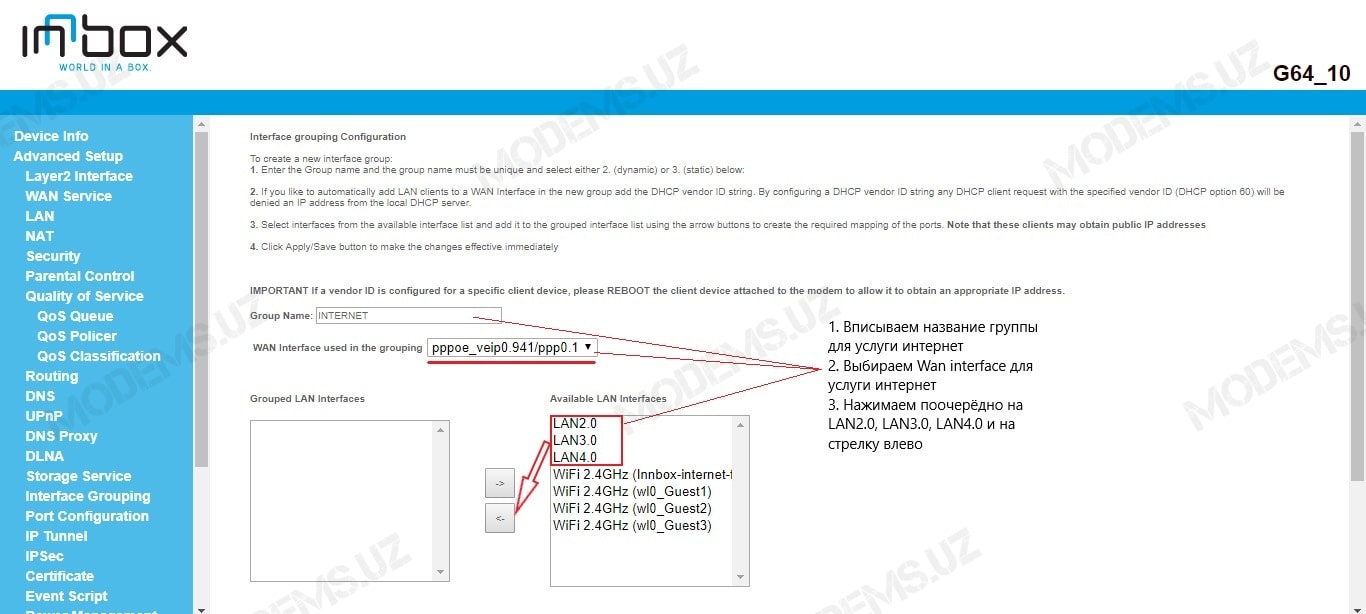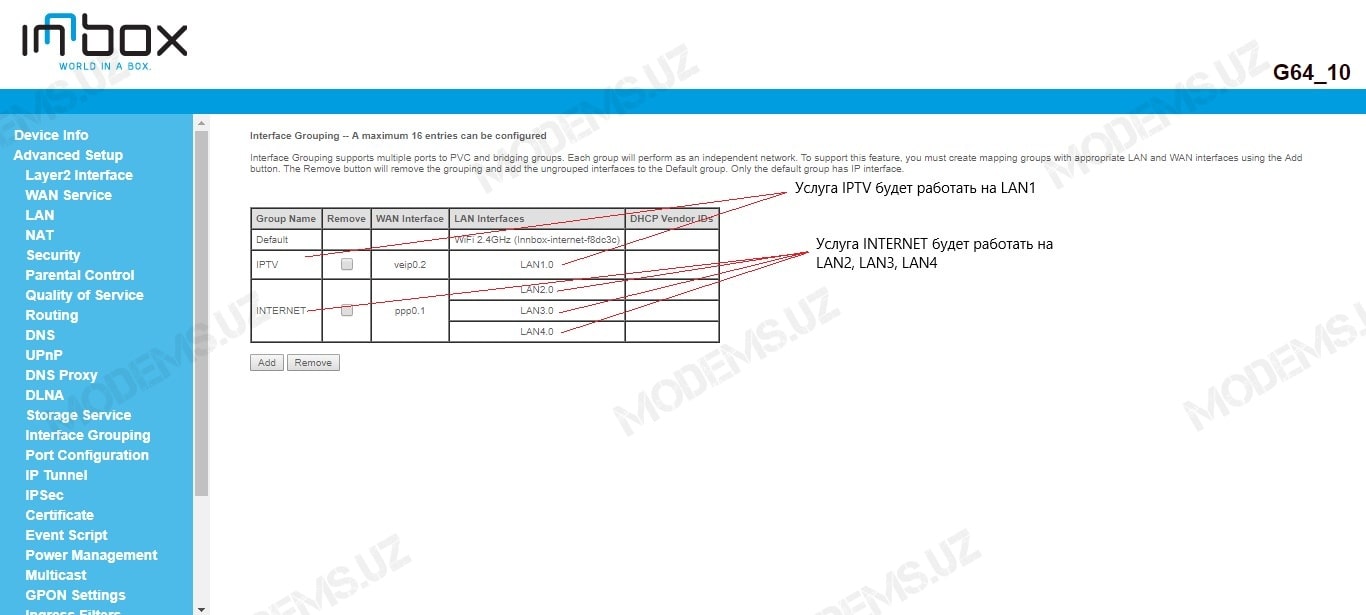User Guide
Iskratel,
September
Safety Precautions
Congratulations on purchasing the Inbox G home gateway! To ensure the optimum performance of the device without damaging the equipment or endangering yourself and other users, please make sure to follow all safety precautions.
Please read the installation instructions in the User Manual thoroughly before you set up the device.
The device is designed for indoor use. The unit should be used in a sheltered area, within a temperature range from + °C to + °C.
Do not expose the device to direct sunlight or other heat sources. The housing and electronic components may be damaged by direct sunlight or heat sources.
Avoid using the device in dusty or damp places and places where there is a risk of explosion.
Do not expose the device to humidity (e.g. in a bathroom). Risk of electric shock!
Performance may be degraded if the device is located close to sources of electromagnetic interference (such as a microwave oven or audio/video equipment).
Do not try to open or repair the device yourself. This is an electronic device that may only be repaired by authorized and qualified personnel.
Only use the power adapter that comes with the package. Using a different power adapter may damage this device. Risk of electric shock!
Place the device on a stable surface or mount it on the wall.
Disconnect the power adapter before moving the device. Risk of electric shock!
Do not put the cables where people can stumble or fall over them.
Keep the package out of reach of children.
Description of the Inbox G74
2.1 Top View
The top of the Inbox G home gateway is equipped with several light indicators that provide you with the status of the device.
| Indicator | Colour | Significance |
| Power | Green | on -The device is powered on and operational. off -The device is powered off or the power supply defects. |
| Battery (optional) | Green | On — The device is running on battery power. off -The device is running on AC power. |
| Alarm | Red | On — The device failed to receive an optical signal or the signal strength is too low to detect. Blinking -The received power of the received optical signal is low. Off -The connection is established and working properly. |
| Broadband | Green | On — Broadband line is connected, and physical connectivity is established. Blinking — Data is transmitted normally. Off— Broadband line is disconnected. |
| Internet | Green | On — GPON connection is established and working properly. Blinking -GPON connection failed to establish. off -The device failed to receive an optical signal or the signal strength is too low to detect. |
| LANZ LAN2, LAN3, LAN4 | Green | on -The connected device is switched on and ready to communicate. Blinking — Data is transferred between the devices. Off— No devices are connected, or they are switched off. |
| Phone1, Phone2 | Green | On -External phone is connected and the service is ready for use. Blinking — Phone service is in use. Off— External phone is not connected or the service is disabled. |
| USB | Green | On -The USB device is connected and recognized. Blinking — Data transfer activity is in progress. Off — No USB device is connected. |
| Wi-Fi | Green | On-Wireless connectivity on the home gateway is enabled. Blinking — Wireless connectivity is in use. Off -Wireless connectivity on the home gateway is disabled. |
2.2 Back View
The back of the Inbox G home gateway is equipped with connectors and switches that allow you to connect your device.
| Item | Purpose |
| VVi-Fi | Button to enable or disable the Wi-Fi. |
| WPS | Button to enable or disable the WPS. |
|
Reset |
Button to reset the configuration to factory defaults. When pressed, the light indicators briefly go off and on again and the home gateway is reset. Factory defaults are only valid for the time the device is running; if you want to preserve them, save the configuration. |
| USB | USB port to connect USB devices. |
| Phone1, Phone2 | Two ports to connect analog phones. |
| LAN1, LAN2, LAN3, LAN4 |
Four Ethernet ports to connect data devices (such as a computer) or video devices (such as a set-top box). |
| UPS | Connector for external uninterruptible power supply (UPS), i.e. an external battery. |
| Power | Connector for power supply via the provided power-supply adapter. |
| On/Off |
Button to switch the home gateway on or off. The home gateway is switched on when the button is pressed in. |
2.3 Bottom View
The bottom of the Inbox G home gateway is equipped with an optical GPON connector that allows you to connect your device.
| Item | Purpose |
| PON | Optical interface to connect the device to the internet |
Connecting to the Internet and Powering on
What you need:
- The Inbox G home gateway (included in the package);
- The power-supply adapter (included in the package).
Steps to follow:
- Remove the protective cap from the GPON optical port at the bottom of the device.
Connect the GPON optical connector to the GPON port on the device.
Plug the DC jack of the power supply adapter to the POWER port on the device, and the other end to your electrical power outlet.
Use the ON/OFF button to switch the home gateway on or off. The device is switched on when the button is pressed in.

Connecting Your Devices
4.1 Connecting a Computer
What you need:
- The Inbox G home gateway (included in the package);
- An Ethernet RJ- UTP cable (included in the package);
- A personal computer or a similar device (not included in the package).
Steps to follow:
- Plug one end of the Ethernet cable to one of the four ports on the home gateway (LAN1,2,3 or4 ).
The ports might be pre-configured for a specific service (data or video). If you obtain such information from your service provider, plug the computer into the designated port only.
- Plug the other end of the Ethernet cable to the Ethernet port on your computer.
When the Inbox G home gateway is switched on and your computer connected, pay attention to the corresponding LAN light indicator. The light indicator should be on uninterruptedly or blinking.
4.2 Connecting a Set-Top Box
What you need:
- The Inbox G home gateway (included in the package);
- An Ethernet RJ- UTP cable (included in the package);
- A set-top box (not included in the package).
Steps to follow:
- Plug one end of the Ethernet cable to one of the four ports on the home gateway (LAN1,2,3 or4 ).
The ports might be pre-configured for a specific service (data or video). If you obtain such information from your service provider, plug the set-top box to the designated port only.
-
Plug the other end of the Ethernet cable into the Ethernet port on your set-top box.
When the Inbox G home gateway is switched on and your set-top box connected, pay attention to the BROADBAND light indicator. The light indicator should be on uninterruptedly or blinking.
For instructions on how to connect or use your set-top box, please refer to the user documentation of your set-top box. If you have properly connected the set-top box device to your TV set, you can start using the TV and video services immediately.
Setting up Internet Access on the Computer
Once you have powered on the Inbox G home gateway and connected the computer to it, you are ready to access the internet. The internet connection should be established automatically.
Before you start using the internet, make sure that you have your PC set up to obtain the IP address automatically. This is done in the Local Area Connection properties or settings in your operating system.
Web Management
The web management enables you to view or edit the settings of the Inbox G home gateway, or to configure the plethora of supported functions.
6.1 Accessing the Web Management
What you need:
- Make sure that the Inbox G home gateway is powered on and connected as described above;
- Make sure that your computer is connected to the Inbox G and configured as described above;
- The IP address of the home gateway – the default address is.
- Login information – the default username is «user» and the default password is «user».
The actual login information could differ from the above. Please check the label on the bottom of the device or consult your service provider.
Steps to follow:
- Start an internet browser on your computer;
- In the address bar, type «http://192.168.1.1» and hit Enter;
Once prompted for them, enter your login credentials (the username and password).
- Enjoy the vast configuration options that your Inbox G device offers.
6.2 Getting around the Web Management
The user interface of web management is simple and intuitive.
Left frame (navigation tree) lists the home gateway functions that you can change. The function names act as hyperlinks: when you click a link, the corresponding configuration page is displayed in the right frame.
Right frame (display area) displays a configuration page for the selected function.
FCC Statement
This equipment has been tested and found to comply with the limits for a Class B digital device, pursuant to FCC Title CFR Part. These limits are designed to provide reasonable protection against harmful interference in a residential installation. This equipment generates, uses, and can radiate radio frequency energy and if not installed and used in accordance with the instructions, may cause harmful interference to radio communications. However, there is no guarantee that interference will not occur in a particular installation. If this equipment does cause harmful interference to radio or television reception, which can be determined by turning the equipment off and on, the user is encouraged to try to correct the interference by one or more of the following measures:
- Reorient or relocate the receiving antenna.
- Increase the separation between the equipment and receiver.
- Connect the equipment into an outlet on a circuit different from that to which the receiver is connected.
- Consult the dealer or an experienced radio/TV technician for help.
FCC Radiation Exposure Statement
This device complies with FCC radiation exposure limits set forth for an uncontrolled environment and it also complies with FCC Title CFR Part Rules. This equipment must be installed and operated in accordance with provided instructions and the antenna(s) used for this transmitter must be installed to provide a separation distance of at least cm for all persons and must not be co-located or operating in conjunction with any other antenna or transmitter. End-users and installers must be provided with antenna installation instructions and consider removing the no-collocation statement.
This device complies with FCC Title CFR Part Rules. Operation is subject to the following two conditions:
- this device may not cause harmful interference, and
- his device must accept any interference received, including interference that may cause undesired operation.
Caution!
Any changes or modifications not expressly approved by the party responsible for compliance could void the user’s authority to operate the equipment.
IC Statement
This device contains license-exempt transmitter(s)/receiver(s) that comply with Innovation, Science, and Economic Development Canada’s license-exempt RSS(s) documentation. Operation is subject to the following two conditions:
- This device may not cause interference.
- This device must accept any interference, including interference that may cause undesired operation of the device.
The device meets the exemption from the routine evaluation limits in section 2.5 of RSS 102 and compliance with RSS-102 RF exposure, users can obtain Canadian information on RF exposure and compliance.
This transmitter must not be co-located or operating in conjunction with any other antenna or transmitter. This equipment should be installed and operated with a minimum distance of 20 centimeters between the radiator and your body.
Document issued by

T +386 4 207 20 00 F +386 4 207 27 12
[email protected]
www.iskratel.com
Documents / Resources
tags: 2AWWI-ISKTG74, 2AWWIISKTG74, Innbox G74, Innbox G74 Universal Home Gateway, ISKRATEL, ISKTG74, Universal Home Gateway,
@Fjamesxxx Благодарю что отозвались. Эти же настройки с вэб морды со своего Innbox g74 я вытащил. По наитию, я думал если забить логин и пароль, а также ай пи Сервера IP телефона от УзОнлайн, который идет по умолчанию в Интернет пакетах по оптике то по смартфону тоже можно будет звонить, ну хотя бы пока ты в зоне покрытия WiFi домашнем. Логин (номер телефона 9 знаков), пароль ввел. IP сервера ввел как и у Вас на скрине, у меня тоже такой IP прописан, 10.77.137.20. Но SIP смартфона на этапе регистрации зацикливается (типа превышено время ожидания).
Или с нашей IP телефонией такое не проходит?
(На скрине нет моих данных, так как удалил данные после неудачных попыток)
Spoiler
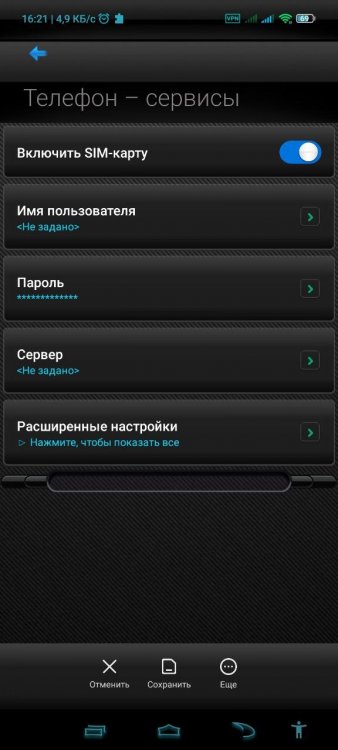
Table of Contents:
-
Innbox G74 Innbox GͳͰ Quick Start Guide ͵/Ͳ © Copyright ͵ Iskratel. All rights reserved. Ͱ Connecting Your Devices Ͱ. Connecting a Computer What you need: The Innbox GͳͰ home gateway (included in the package); An Ethernet RJ-Ͱͱ UTP cable (included in the package); A personal computer or a similar device (not included in the package). Steps to follow: . Plug one end of the Ethernet cable
-
Innbox G74 Innbox GͳͰ Quick Start Guide /Ͳ © Copyright ͵ Iskratel. All rights reserved. Safety Precautions Congratulations for purchasing the Innbox GͳͰ home gateway! To ensure the optimum performance of the device without damaging the equipment or endangering yourself and other users, please make sure to follow all safety precautions. Please read the installation instructions in the User Manual thorough
-
Ͱ/Ͳ Innbox GͳͰ Quick Start Guide © Copyright ͵ Iskratel. All rights reserved. Description of the Innbox GͳͰ . Top View The top of the Innbox GͳͰ home gateway is equipped with several light indicators that provide you with the status of the device. Indicator Colour Significance Power Green On – The device is powered on and o
-
Innbox G74 /Ͳ Innbox GͳͰ Quick Start Guide © Copyright ͵ Iskratel. All rights reserved. The ports might be pre-configured for a specific service (data or video). If you obtain such information from your service provider, plug the set-top box to the designated port only. . Plug the other end of the Ethernet cable to the Ethernet port on your set-top box. When the Innbox GͳͰ home gatew
-
Innbox G74 Innbox GͳͰ Quick Start Guide /Ͳ © Copyright ͵ Iskratel. All rights reserved. ͱ Setting up Internet Access on the Computer Once you have powered on the Innbox GͳͰ home gateway and connected the computer to it, you are ready to access the internet. The internet connection should be established automatically. Before you start using the internet, make sure that you have your PC set up to obtain th
-
Innbox G74 Iskratel, September GPON Home Gateway Innbox GͳͰ Quick Start Guide
-
Innbox G74 Innbox GͳͰ Quick Start Guide ͳ/Ͳ © Copyright ͵ Iskratel. All rights reserved. Connecting to the Internet and Powering on What you need: The Innbox GͳͰ home gateway (included in the package); The power-supply adapter (included in the package). Steps to follow: . Remove the protective cap from the GPON optical port at the bottom of the device. . Connect the GPON optical connec
-
Innbox G74 ʹ/Ͳ Innbox GͳͰ Quick Start Guide © Copyright ͵ Iskratel. All rights reserved. . Plug the DC jack of the power-supply adapter to the POWER port on the device, and the other end to your electricity power outlet. Ͱ. Use the ON/OFF button to switch the home gateway on or off. The device is switched on when the button is pressed in. When you switch the home gateway on, pay attention to the light indicators
-
Innbox G74 Innbox GͳͰ Quick Start Guide ͱ/Ͳ © Copyright ͵ Iskratel. All rights reserved. Phone, Phone Green On – External phone is connected and the service is ready for use. Blinking – Phone service is in use. Off – External phone is not connected or the service is disabled. USB Green On – The USB device is connected and recognised. Blinking – Data transfer activity is in progress. Off �
Questions, Opinions and Exploitation Impressions:
You can ask a question, express your opinion or share our experience of Innbox G74 device using right now.
Обновлено: 08.10.2023
Чтобы получить доступ к Iskratel Innbox V60U, вам потребуется IP-адрес вашего устройства, имя пользователя и пароль. Вы найдете эту информацию в Руководстве к вашему маршрутизатору Iskratel Innbox V60U. Но если у вас нет руководства для вашего маршрутизатора или вы не хотите читать все руководство целиком, чтобы найти информацию для входа по умолчанию, вы можете воспользоваться приведенным ниже кратким руководством. Чтобы попасть на страницу входа в роутер, необходимо, чтобы вы были подключены к роутеру.
Руководство по входу в систему Iskratel Innbox V60U
- Откройте веб-браузер (например, Chrome, Firefox, Opera или любой другой браузер)
- Введите 192.168.1.1 (IP-адрес по умолчанию для доступа к интерфейсу администратора) в адресной строке интернет-браузера, чтобы получить доступ к пользовательскому веб-интерфейсу маршрутизатора.
- Вы должны увидеть 2 текстовых поля, в которые можно ввести имя пользователя и пароль.
- Имя пользователя по умолчанию для Iskratel Innbox V60U — user.
Пароль по умолчанию — admin. - Введите имя пользователя и пароль, нажмите «Ввод», и теперь вы должны увидеть панель управления вашего маршрутизатора.
Если приведенные выше учетные данные не работают с вашим маршрутизатором Iskratel Innbox V60U, попробуйте этот метод
Попробуйте разные комбинации ID/паролей, которые широко используются Iskratel, и которые вы найдете ниже. В этом списке представлены самые популярные комбинации имени пользователя и пароля по умолчанию, используемые Iskratel. Иногда имя пользователя и пароль не работают, о чем мы упоминали в начале этого руководства. Затем вы можете попробовать эти комбинации имени пользователя и пароля ниже, чтобы получить доступ к беспроводному маршрутизатору Iskratel Innbox V60U.
IP-адреса входа по умолчанию для моего маршрутизатора Iskratel
Вы пробовали разные IP-адреса маршрутизатора, но ничего не помогло? Вы пробовали следующие IP-адреса? В списке ниже мы перечислили все известные IP-адреса маршрутизаторов производителя Iskratel. Возможно, это сработает для вас.
Ни один из методов не помог мне, и я до сих пор не могу получить доступ к своему Iskratel Innbox V60U!
Все, что вам нужно сделать, это сбросить настройки модема Innbox V60U. Это можно легко сделать, нажав кнопку сброса на задней или нижней панели маршрутизатора. Если вы будете удерживать эту маленькую кнопку примерно 20 секунд (возможно, вам придется использовать зубочистку), ваш модем вернется к заводским настройкам. Что вам нужно иметь в виду, так это то, что при сбросе модема вы потеряете подключение к сети. Поэтому лучше воспользоваться помощью эксперта в этом отношении. Примечание. Если у вас недостаточно информации, настоятельно рекомендуется обратиться за помощью к человеку, который обладает всеми знаниями по этой теме.
И не нужно увеличивать частоту дыхания, если вы изменили имя пользователя/пароль Iskratel Innbox V60U и забыли их, так как вы можете просто сбросить настройки маршрутизатора Iskratel Innbox V60U, нажав и удерживая кнопку сброса с помощью клип около 15 секунд.
Быстрые ссылки Iskratel Innbox V60U:
Это не ваша модель роутера? Найдите свой маршрутизатор
Поскольку безопасность сети жизненно важна, первоочередной задачей является изменение логина и пароля по умолчанию маршрутизатора Iskratel Innbox V60U на что-то более личное и безопасное.
Советы по вводу пароля для маршрутизатора Iskratel Innbox V60U:
Выберите сложный и трудно угадываемый пароль для вашего Iskratel, который сможете запомнить только вы
Это должно быть что-то личное, например &ilostmyvirginity@30, чтобы вы никогда этого не забыли. Когда-либо
Защитите его
Степень защиты напрямую зависит от сложности пароля и усилий, предпринятых для защиты этого пароля на вашем маршрутизаторе Iskratel Innbox V60U.
Удобство прежде всего
Укажите пароль для своего маршрутизатора Iskratel Innbox V60U, который вы сможете запомнить (прежде всего удобство использования). Конечно, вы можете создать надежный хэш-пароль со специальными символами, цифрами, греческими и латинскими буквами. Но в конечном итоге вы закончите тем, что напишете это на липкой ленте и поместите на маршрутизатор, что противоречит цели. Вот пример $lasttriptovegas0916
Еще одно небольшое предложение (поскольку оно не влияет на безопасность) — изменить имя Wi-Fi по умолчанию (SSID) Iskratel Innbox V60U, чтобы другим было проще узнать, к какой сети они подключаются.
- Найдите пункт «Беспроводная связь» (находится в строке меню в верхней части страницы) и нажмите на него.
- Найдите — Основные (находится в строке меню слева) и щелкните по нему.
После того, как вы введете имя своей сети, вы должны включить шифрование WPA2-PSK на своем маршрутизаторе Iskratel Innbox V60U. Это самый надежный стандарт шифрования, доступный для домашних сетей.
Введите новый общий ключ WPA/пароль WiFi — это пароль, который вы будете использовать для подключения к домашнему WiFi. Сократите его длину до 16-20 символов (пожалуйста!) Не используйте тот же пароль, который вы использовали для входа в маршрутизатор Iskratel Innbox V60U!
Пока у вас все хорошо. Теперь рассмотрим ⭐ Добавить эту страницу в закладки. Это всегда помогает.
4.Обновите прошивку маршрутизатора в Iskratel Innbox V60U и включите автоматическое обновление
Программное обеспечение маршрутизатора часто содержит критические ошибки и уязвимости в системе безопасности. поэтому важно, чтобы вы включили автоматическое обновление встроенного ПО и всегда обновляли маршрутизатор Iskratel Innbox V60U. Чтобы включить автоматические обновления, войдите в свой маршрутизатор Iskratel Innbox V60U, найдите раздел, содержащий автоматические обновления, и включите его.
И даже если маршрутизатор имеет автоматическое обновление, время от времени проверяйте, действительно ли оно работает, а прошивка маршрутизатора обновлена.
5.Безопасность — это непрерывный процесс
Просто не забывайте менять пароли часто или хотя бы раз в 6 месяцев! на вашем Iskratel Innbox V60U Вы же не хотите, чтобы система безопасности, над которой вы так усердно работали, потерпела неудачу только из-за невежества, небрежности или случайной лени! Время для бюллетеня по холодильнику, ребята! Мы можем напомнить вам, хотя? Введите адрес электронной почты ниже! Нет, мы не спамеры!
Инструкции по сбросу настроек маршрутизатора Iskratel Innbox V60U
Как восстановить заводские настройки маршрутизатора Iskratel Innbox V60U по умолчанию
Чтобы сбросить настройки маршрутизатора Iskratel Innbox V60U,
- Включите маршрутизатор Iskratel Innbox V60U.
- Найдите кнопку сброса. Лишь в некоторых маршрутизаторах есть крошечное отверстие, а в других есть кнопка сброса.
- Нажмите кнопку возврата к заводским настройкам выпрямленной канцелярской скрепкой или чем-то еще, что проходит через маленькое отверстие, и удерживайте ее около 15 секунд! (пока не замигают все индикаторы)
- Маршрутизатор Iskratel Innbox V60U автоматически перезагрузится. устройство было сброшено и готово к использованию. Вы можете начать с шага 1 в этом руководстве, чтобы настроить его.
Пароль Iskratel Innbox V60U не работает
Пароли найдут способ не работать! Или, в большинстве случаев, пользователи находят способ их забыть! В любом случае обратитесь к разделу Как сбросить настройки маршрутизатора Iskratel Innbox V60U к настройкам по умолчанию
Забыли пароль к маршрутизатору Iskratel Innbox V60U
В случае, если вы изменили имя пользователя и пароль по умолчанию для Iskratel Innbox V60U и забыли их, см. раздел «Как сбросить маршрутизатор Iskratel Innbox V60U до настроек по умолчанию»
Как усилить Wi-Fi Iskratel Innbox V60U и решить проблемы с подключением
1. Разместите Iskratel Innbox V60U в идеальном месте
Идеальное место делает все возможное; будь то романтика или твой роутер! Чтобы обеспечить наилучший сигнал и сетевое подключение, убедитесь, что ваш маршрутизатор Iskratel Innbox V60U находится на виду, а не направлен к стене или за шторами
2. Найдите хороший беспроводной канал вместо автоматического на маршрутизаторе Iskratel Innbox V60U
Автоматические каналы могут время от времени давать сбои; поверьте, что вы умнее роутера Iskratel! Найдите бесшовный беспроводной канал вместо того, что маршрутизатор находит автоматически. Это гарантирует, что ваш сигнал не будет мешать сигналу ваших соседей.
Если вы используете ПК с ОС Windows, вы можете увидеть, какие каналы используют соседние сети Wi-Fi.
- Нажмите «Пуск» > введите «cmd». Откройте командную строку
- В командной строке введите netsh wlan показать все
Вы увидите список всех беспроводных сетей и каналов, используемых поблизости. вместо использования «Авто» для канала управления выберите канал с наименьшими помехами
Проверьте, поддерживает ли Iskratel Innbox V60U двухдиапазонный режим. Чаще всего используется диапазон 2,4 ГГц; однако переключение на 5 ГГц даст лучшие результаты! Однако это зависит от вашего устройства; если вы используете старичка, вам, возможно, придется вернуться к обычному
4.Проводное подключение игровых консолей/медиастримеров к Iskratel Innbox V60U вместо Wi-Fi
Игровые приставки/медиастримеры лучше работают при подключении через Ethernet-кабель Iskratel Innbox V60U; на самом деле, если вы не можете перемещать телевизор по всему дому, зачем вообще подключать его к Wi-Fi? Игровые приставки/устройства потокового видео переполняют сеть данными. Это означает, что, если это возможно, вам следует рассматривать аппаратные (с использованием кабеля Ethernet) устройства, которые потребляют большую часть полосы пропускания. Хотя это может частично свести на нет цель наличия беспроводных сетей, на самом деле это может повысить общую скорость сети Iskratel Innbox V60U, если вы сможете жестко подключить пожирателей пропускной способности.
5. Перезагрузите Iskratel Innbox V60U по расписанию
Важное замечание! По расписанию, друзья, перезагрузите маршрутизатор Iskratel Innbox V60U! Хотя маршрутизаторы рассчитаны на постоянную работу в любое время, простые настройки, такие как регулярное включение и выключение питания (причудливый способ сказать, отключение шнура питания и включение его обратно) помогают решить большинство проблем. Перезагрузка Iskratel Innbox V60U может устранить проблемы с подключением к Интернету, улучшить медленное соединение и полностью устранить проблемы с беспроводной связью. Попробуйте отключать модем Iskratel раз в квартал, чтобы оставаться активным (никогда не сбрасывать, всегда перезагружать маршрутизатор)
<р>7. Далее необходимо открыть браузер (Google, Mozilla Firefox, Opera, Internet Explorer либо др.). В адресной строке браузера следует ввести стандартный IP-адрес маршрутизатора 192.168.1.1 и использовать на клавиатуре. После этого появится окно, которое запрашивает имя пользователя и пароль (для входа в компьютер). По умолчанию на компьютере имя пользователя — admin , пароль — admin
<р>8. После ввода логина и пароля для модема возникает окно с настройками модема.
<р>9. Далее необходимо перейти в Advanced Setup>>>Layer2 Interface и использовать на Add
В следующем окне по умолчанию используется порт veip0/veip0 gpon, необходимо сохранить его и увеличить на Apply/Save
После этого появится сообщение о созданном интерфейсе gpon. Тут ничего изменить не нужно.
<р>10. Теперь необходимо создать интернет-подключение, для перехода в Advanced Setup>>>Этот сервис WAN и нажимаем на Add
В предпочтительном окне имеется интерфейс veip0/veip0, нажимаем просто на Next
Настраиваем подключение для Интернета следующим образом:
- Устанавливаем галочку напротив параметра PPP over Ethernet(PPPoE)
- Для параметра Enter 802.1P Priority выбираем 0
- Для параметра Введите 802.1Q VLAN ID выбираем 941
- Для параметра Select VLAN TPID выбираем Select a TPID
- В графе Выбор интернет-протокола выбираем только IPV4
Показатели для Введите 802.1P Priority и Введите 802.1Q VLAN ID указан для Узтелеком Гулистан. В других данных параметры могут отличаться. (Можете уточнить у провайдера)
Нажимаем на Next
- В поля PPP Имя пользователя/Пароль PPP вводим учётные данные Логин/Пароль на услугу интернет(предоставляет ваш провайдер)
- Устанавливаем галочку напротив показателя Enable NAT
Нажимаем на Next
Далее нажимаем на OK
Ставим галочку напротив параметра Выберите Интерфейс DNS-сервера из доступных интерфейсов WAN и нажимаем на Next
В открывшемся окне с параметрами подключения WAN для Интернета нажимаем «Применить/Сохранить»
<р>11. В разделе Advanced Setup>>>WAN Service отобразится общая таблица с WAN подключениями, в которой будет создана информация о WAN подключениях для интернета. Для тех у кого не предусмотрено использование IPTV, смело на 13 точках! Для IPTV необходимо создать 2е WAN подключение. Для этого нажимаем на Добавить
В открывшемся окне нажимаем на Next
Настраиваем подключение для IPTV следующим образом:
- Устанавливаем галочку напротив параметра Bridging
- Устанавливаем галочку напротив параметра Разрешить как источник многоадресной рассылки IGMP
- Для параметра Enter 802.1P Priority выбираем 1
- Для параметра введите 802.1Q VLAN ID выбираем 1300
- Для параметра Select VLAN TPID выбираем Select a TPID
Показатели для Введите 802.1P Priority и Введите 802.1Q VLAN ID указан для Узтелеком Гулистан. В других данных параметры могут отличаться. (Можете уточнить у провайдера)
Нажимаем на Next
В открывшемся окне с параметрами подключения WAN для IPTV нажимаем «Применить/Сохранить»
После посещения отобразится табличка с двумя подключениями WAN, для услуг Интернета и IPTV
<р>12. Теперь необходимо сделать группировку портов для IPTV, для этого перейдите в Advanced Setup>>>Interface Grouping и нажимаем на Add
В открывшемся окне выбираем br_veip0.1300/veip0.2 для интерфейса WAN и делаем следующее:
- Вписываем название для группы IPTV
- Нажимаем на LAN1.0 и на стрелку влево
Нажимаем кнопку «Применить/Сохранить»
Теперь услуга IPTV будет корректно работать с 1го порта LAN!
<р>13. Теперь необходимо сделать группировку портов для услуг Интернет для перехода в Advanced Setup>>>Interface Grouping и нажимаем на Add
В открывшемся окне мы делаем следующее:
- Вписываем название для группы INTERNET
- В интерфейсе WAN выбираем pppoe_veip0.941/ppp0.1
- Нажимаем поочерёдно на LAN2.0, LAN3.0, LAN4.0 и на стрелку влево
Нажимаем кнопку «Применить/Сохранить»
Теперь услуга INTERNET будет корректно работать с 2-го, 3-го и 4-го LAN портов!
Итоговая таблица с 2-мя приложениями для услуг IPTV и INTERNET
<р>14. Теперь настраиваем Wi-Fi, для перехода в Advanced Setup>>Wireless>>Basic
- Ставим галочку напротив параметра Включить беспроводную связь
- В поле SSID вписываем ваше название(производственное) Wi-Fi
Нажимаем кнопку «Применить/Сохранить»
Далее переходим в Advanced Setup>>Wireless>>Security и делаем следующее:
Читайте также:
- Что такое умный Bluetooth
- Как подключить репитер к роутеру ростелеком
- Настройка роутера tp link td w8151n
- 4g wifi роутер мтс 8723ft как настроить
- Замена модуля Wi-Fi на ноутбуке
Поиск по сайту:
Подписывайтесь на канал «ФортеНота».
И будет Вам Счастье!
Наши смешные
ТикТошки:
оптимальная настройка wi-fi роутера
Вот такие вопросы задают наши пользователи:
Почему обрывается интернет через Wi-Fi роутер?
Нестабильно работает Wi-Fi.
При использовании данного роутера наблюдаются кратковременные
обрывы связи по wi-fi, примерно раз в 2-4 часа.
В принципе терпимо, но неприятно, а в некоторых случаях категорически неприятно.
Сбои бывают в двух диапазонах, как в в 2.4 так и в 5 ГГц.
Что может быть? Куда копать?
Мы предлагаем вам сделать оптимальные (расширенные) настройки на примере роутера
GPON Innbox G84 :
Итак, приступаем.
Роутер у вас до этого был настроен,
но переодически сбоит (обрывает связь).
Подключаемся к роутеру проводом LAN (используем ноут или комп) и вводим в адресной строке 192.168.1.1 и видим такую картинку:
В поле «Имя пользователя» вводим admin и пароль admin
(у других роутеров могут быть другие логин и пароль — в основном, они написаны на шильдике на тыльной стороне аппарата).
Входим в интерфейс настроек маршрутизатора.
В основном нас интересуют некоторые позиции расширенных настроек.
Все эти настройки применимы для двух диапазонов частот — 2,4 и 5 ГГц.
Если вы используйте только 5 ГГц сеть (современную) — советуем в настройках выключить 2,4 ГГц сеть!
(Не забывайте после настроек нажимать кнопку СОХРАНИТЬ!)
Входим в раздел «Расширенные настройки Wi-Fi»
и приступаем к настройкам:
1. Повышаем мощность Wi-Fi.
2. Выключаем автоматический выбор канала
(по умолчанию у всех роутеров стоит фиксированный канал передачи).
3. Выбрать свободный канал
(по умолчанию у всех ваших соседей настроен одинаковый канал передачи).
Как оптимально выбрать свободный канал расскажем ниже.
4. Максимальную мощность передатчика устанавливаем.
Если сделаете эти основные 4 настройки — вы забудете про сбои в сети Wi-Fi.
Все настроили!
Теперь, как это проверить с помощью прибора анализатора,
но у вас такого нет!
Не расстраивайтесь — его заменит приложение на вашем смартфоне
«Wi-Fi Analyzer».
Установите на смартфон это приложение и запустите его:
Можно проверить 2 диапазона частот 2,4 или 5 ГГц.
Ниже приводим 2 картинки.
Первая — это до оптимальной настройки роутера.
Мы видим, что все ваши соседи работают на одном и том-же канале и мешают друг другу (в сети постоянные сбои происходят).
Вторая картинка — это после оптимальной настройки — мы выбрали свободный канал в расширенных настройках (сбои прекратились).
В расширенных настройках роутера вы можете выбрать любой свободный канал.
С помощью этого анализатора можно так-же проверить:
скорость интернет-передачи, расстояния до вашего или соседского роутера, мощность сигнала и многое другое…
Ну, как- бы всё !
Если вы сделаете эти расширенные настройки своего роутера, то будете комфортно работать в инете по сети Wi-Fi.
Если у вас будут какие вопросы или дополнения — пишите в комментариях.
Удачи!





 Connect the GPON optical connector to the GPON port on the device.
Connect the GPON optical connector to the GPON port on the device. Plug the DC jack of the power supply adapter to the POWER port on the device, and the other end to your electrical power outlet.
Plug the DC jack of the power supply adapter to the POWER port on the device, and the other end to your electrical power outlet. Use the ON/OFF button to switch the home gateway on or off. The device is switched on when the button is pressed in.
Use the ON/OFF button to switch the home gateway on or off. The device is switched on when the button is pressed in.


 Once prompted for them, enter your login credentials (the username and password).
Once prompted for them, enter your login credentials (the username and password).